在使用爱奇艺App观看视频时,我们经常会遇到一些想要分享或保存的精彩镜头,这时就需要使用爱奇艺的截图功能,但是很多用户可能不知道爱奇艺的截屏图片在哪里,以及如何使用爱奇艺的截图功能。只需要简单几步操作,就能轻松实现在爱奇艺上截屏并保存图片的功能。接下来让我们一起来了解一下爱奇艺的截图功能如何使用吧!
爱奇艺截图功能怎么使用
具体方法:
1.首先,我们打开我们的爱奇艺,我们打开我们要看的节目,我们打开就好了,我们在界面中就可以找到这个截图的。

2.打开了以后,在播放的时候。我们就可以看到播放界面的右上角的,有一个截图的图标的,我们就点击这个就好了,如果不知道的话,我们可以把鼠标放上去就好了。
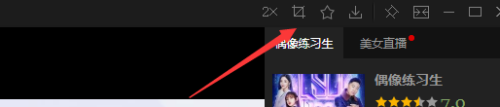
3.我们点击一下就可以看到了,会出来一个界面的,这个界面就是显示的我们截图的内容了,还有其他的信息了,非常的全面的。
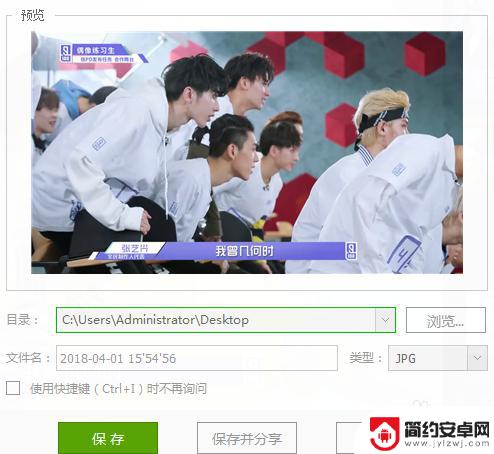
4.然后我们看到下面的目录的时候,这个就是我们的截图是保存到哪了,这个自己可以设置的,我的喜欢都是桌面上,这样好找到。

5.我们要想修改保存的地方的话,我们就可以看到后面有一个浏览按钮的。点击浏览以后,我们就可以看到选择的地方了,我们就直接修改就好了。
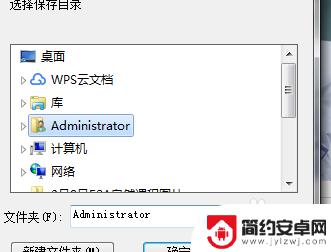
6.修改了以后,我们会看到,再次截图的时候,这个目录还是我们自己改的这个,所以我们改过以后,在截图都是在我们修改的那个上面了。

7.我们是需要记住的,如果是默认的话。一般都不是桌面的,我们也可以看到是有快捷键的,在上面显示的,如果自己点击对勾,不提示的话,我们就一定要记清楚保存的地方了,避免最后找不到了。
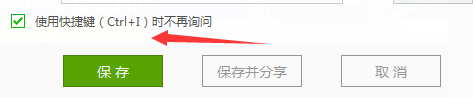
以上就是手机爱奇艺截屏图片在哪里的全部内容,如果有不清楚的用户,可以按照以上小编的方法操作,希望对大家有所帮助。










